サイト内検索
「おもて(宛て名)」面では宛て名や差出人の住所・氏名など、「うら(レイアウト)」面では写真、イラスト、文章の枠の大きさや位置を変更することができます。
「おもて(宛て名)」面の宛て名や差出人の住所・氏名などは枠の大きさに合わせて文字サイズが自動で調節されます。
「うら(レイアウト)」面の写真、イラスト、文章(自動割り付けに設定されている場合)は枠の大きさに合わせて写真、イラスト、文字サイズが自動で調節されます。 (文章枠が固定割り付けに設定されている場合は文字サイズは変更されません。)
文章枠の自動/固定割り付けの設定方法は、「文字の大きさを変更するには」をご参照ください。
枠の大きさ・位置を変更する方法は「おもて(宛て名)」面、「うら(レイアウト)」面の各項目で共通の操作方法となります。

変更を行いたい項目の枠をクリックしてください。
クリックすると枠の四隅とその間に「■(ハンドルと呼びます)」が表示されます。
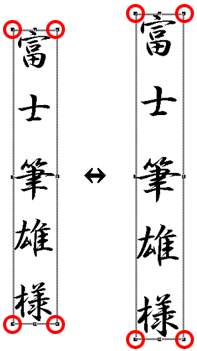
① 等比で拡大・縮小する
カーソルを枠の四隅のハンドル上に移動すると、“![]() ” “
” “![]() ”の形に変わります。
”の形に変わります。
“![]() ” “
” “![]() ”が表示されている状態でクリックしたまま、マウスを動かすと枠の大きさが変わります。
”が表示されている状態でクリックしたまま、マウスを動かすと枠の大きさが変わります。
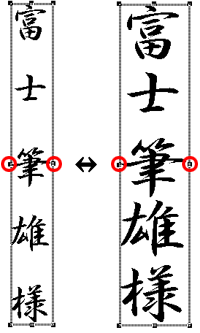
② 横幅の大きさを変更する
カーソルを枠の上下中央のハンドル上に移動すると、“![]() ”の形に変わります。
”の形に変わります。
“![]() ”が表示されている状態でクリックしたまま、マウスを動かすと枠の大きさが変わります。
”が表示されている状態でクリックしたまま、マウスを動かすと枠の大きさが変わります。
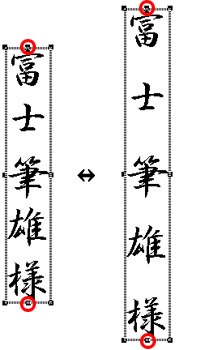
③ 縦幅の大きさを変更する
カーソルを枠の左右中央のハンドル上に移動すると、“![]() ”の形に変わります。
”の形に変わります。
“![]() ”が表示されている状態でクリックしたまま、マウスを動かすと枠の大きさが変わります。
”が表示されている状態でクリックしたまま、マウスを動かすと枠の大きさが変わります。
